TikTokライブは、ライブQ&A、ライブショッピング、フォロワーとのチャットなど、リアルタイムで人々と交流できる人気のある素晴らしい方法です。しかし、思いがけずTikTokでライブ配信ができないことがあります。そこでこのガイドでは、TikTokライブが動作しない最も一般的な理由を説明し、この厄介な問題に対する効果的な対処法を提供します。
なぜTikTokでライブができないのか
これらの条件を満たしていない場合、TikTokのライブオプションは表示されません。これらの条件を満たしているにもかかわらず、TikTokライブが動作しない場合は、その原因と即座の解決策についてお読みください。
TikTokライブが動作しない原因
- インターネット接続の問題:インターネット接続が弱かったり、貧弱だったりすると、ライブストリーミングに支障をきたすことがあります。
- アプリの不具合やバグ:アプリの一時的なバグにより、TikTokライブが正常に動作しないことがあります。
- アプリのバージョンが古い:TikTokの古いバージョンとの互換性の問題により、ライブ機能が正常に動作しない場合があります。
- アカウントの制限:アカウントが良好でなく、過去に違反があった場合、ライブへのアクセスが制限されることがあります。
- 年齢またはフォロワーの条件
TikTokライブが動作しない場合の7つの対処法
それでは、iPhoneとAndroidでTikTokライブが動作しない場合の解決方法を探ってみましょう。
方法1: インターネット接続をチェックする
TikTokライブには安定したインターネット接続が不可欠です。TikTokで動画を配信できない時は、インターネット接続をチェックしてみましょう。Wi-Fiとモバイルデータを切り替えてみてください。ライブストリーミングはモバイルデータを大量に消費しますのでご注意ください。Wi-Fiを使っている場合は、ルーターを再起動してください。
方法2:TikTokアプリを再起動する
アプリを再起動するだけで、アプリの機能に関する一時的な問題を解決することができます。iPhoneまたはAndroidでTikTokライブが動作しないのを直すには、アプリを完全に終了し、再度開いて、ライブを再開してください。
方法3: TikTokをアップデートする
古いバージョンのTikTokを使用している場合、アプリを最新バージョンにアップデートすると問題が解決する場合があります。Apple App StoreまたはGoogle Playストアを開き、TikTokを検索してアップデートがないか確認してください。
方法4: TikTokがダウンしているか確認する
これらの方法で解決しない場合は、他のステップに進む前にTikTokサーバーの状態を確認してください。アプリに障害が発生している場合、TikTokでライブ配信ができません。TikTokがダウンしているかどうかを確認するには、Downdetectorのウェブサイトをご覧ください。
方法5:TikTokキャッシュを削除する
破損したキャッシュファイルは、TikTokでのライブストリーミングを妨げる可能性があります。そのため、アプリのキャッシュをクリアして問題を解決してみてください。TikTokアプリで、一番下の「プロフィール」をタップします。三本線のメニューをクリックし、「設定とプライバシー」を選択します。そして、「空き容量を増やす」をクリックします。「キャッシュ」の隣にある「クリア」をタップして、選択を確定します。
方法6: TikTokをアンインストールして再インストールする
TikTokライブがまだ動作しない場合、新規インストールが役立つかもしれません。デバイスからアプリをアンインストールし、アプリストアから再度ダウンロードし、ログインしてライブができるか確認してください。
方法7: アプリのアクセス許可を確認する
TikTokがあなたのデバイスのカメラやマイクにアクセスすることを許可していない場合、プラットフォーム上でライブストリームを開始することはできません。デバイスのこれらの設定を確認し、TikTokが制限されていないことを確認してください。
残念ながらうまくいかない場合は、TikTokに連絡して問題を報告し、助けを求めてください。それでもライブ配信をしたい場合は、PCでTikTokのウェブサイトにアクセスし、アカウントでログインしてください。
MiniTool MovieMakerクリックしてダウンロード100%クリーン&セーフ
結論
TikTokライブが動作しないのはイライラする問題ですが、簡単に解決できます。この記事では、すぐにストリーミングを再開するための7つの方法を説明します。
更に読む:


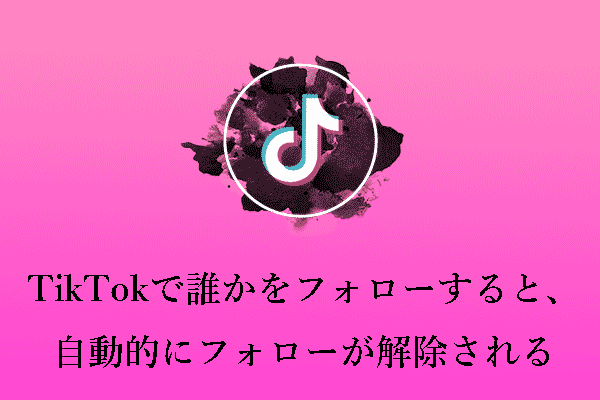


ユーザーコメント :